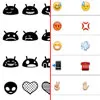インスタでコメントを見られたくないことってありますよね。
自分の投稿に嫌なコメントをされたり、他のフォロワーには見られたくないコメントが入る事もあるでしょう。
そんな時はコメントを見られないようにすることができます。
このページではコメントを見られたくない時の対処方法について解説します。
いくつかやり方があるので参考にしてください。
インスタでコメントを見られたくない時の対処方法
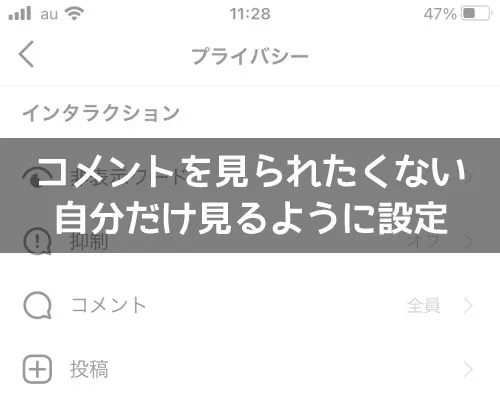
インスタでコメントを見られたくない時の対処方法としては以下のようなやり方があります。
- コメントをブロックする相手を設定する
- コメント許可の対象を設定する
- 非表示ワード(不適切な言葉)を設定する
- 抑制機能を設定する
これらの方法でコメントを見られないように設定することができます。
それぞれのやり方について解説します。
コメントをブロックする相手を設定する
インスタのコメントで特定の相手からのコメントを見られたくない時にはその相手のコメントだけをブロックすることができます。
コメントをブロックする相手を設定するには以下の方法で行います。
- インスタグラムアプリを起動し、プロフィール画面の『≡』アイコンをタップ
- 『歯車アイコン(設定)』をタップ
- 設定画面の『プライバシー設定』をタップ
- 『コメント』をタップ
- 『コメントをブロックする相手』をタップ
- 『検索』をタップ
- ブロックしたい相手の名前を入力すると一覧が表示されるのでブロックしたい相手を探して『ブロック』をタップ


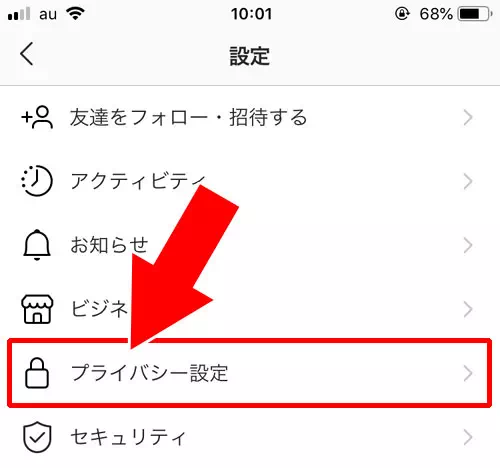
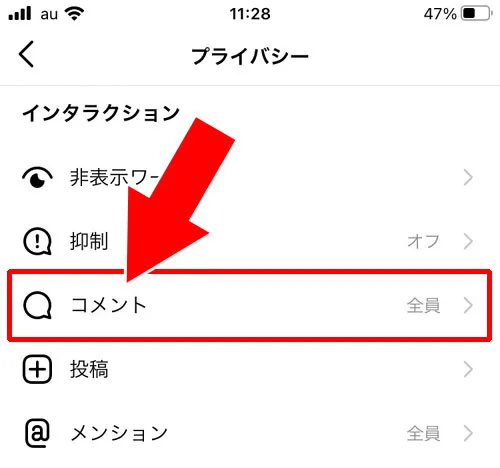
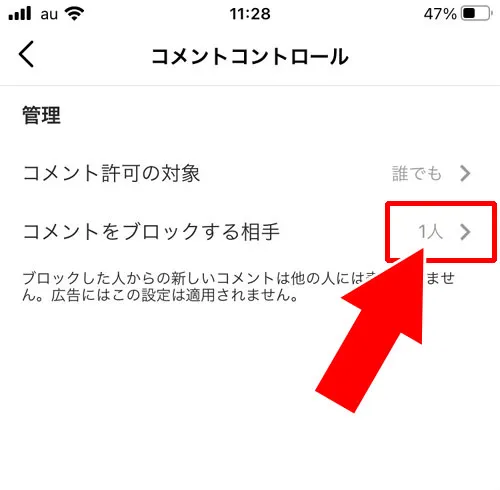
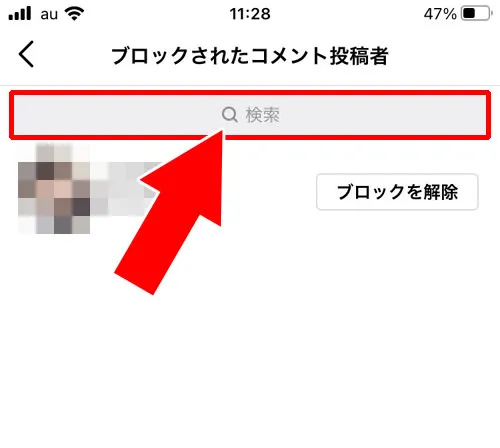
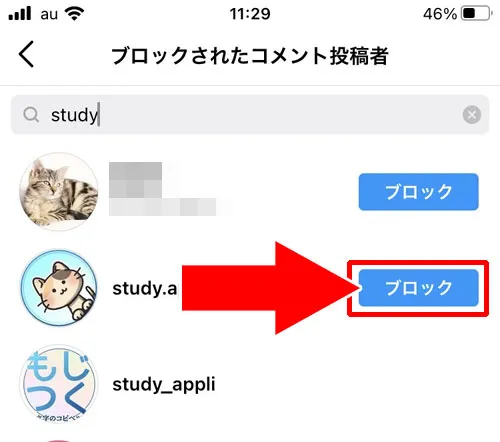
これで選択した相手のコメントだけをブロックすることができます。
特定の相手からのコメントを見られたくない場合にはこの方法でその相手のコメントをブロックするのが良いでしょう。
コメント許可の対象を設定する
インスタではコメントできる対象を設定することができます。
コメント許可の対象を設定するには以下の方法で行います。
- インスタグラムアプリを起動し、プロフィール画面の『≡』アイコンをタップ
- 『歯車アイコン(設定)』をタップ
- 設定画面の『プライバシー設定』をタップ
- 『コメント』をタップ
- 『コメント許可の対象』をタップ
- 許可したい項目を選択


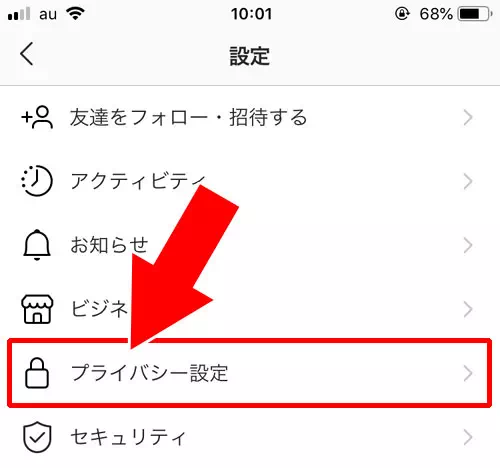
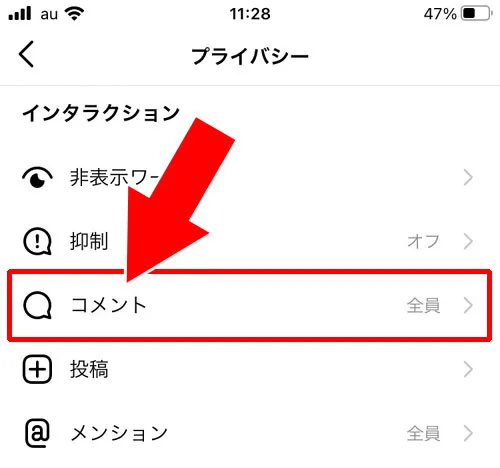
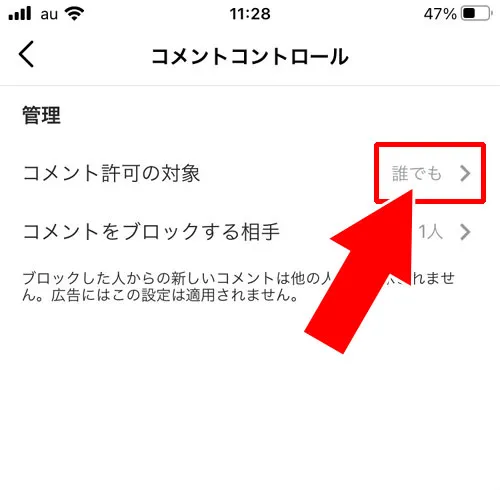

これでコメント許可の対象を設定できます。
例えば、フォロワーだけしかコメントできないようにするにはコメント許可の対象を『フォロワー』に設定すれば良いだけです。
コメント自体は誰でも見れるのですがコメントできる人を制限することで嫌なコメントがされないようにできますね。
非表示ワード(不適切な言葉)を設定する
コメントの内容自体に制限をかけてコメントが表示されないように設定することもできます。
コメントで非表示ワード(不適切な言葉)を設定するには以下の方法で行います。
- インスタグラムアプリを起動し、プロフィール画面の『≡』アイコンをタップ
- 『歯車アイコン(設定)』をタップ
- 設定画面の『プライバシー設定』をタップ
- 『非表示ワード』をタップ
- 『コメントを非表示にする』をタップしてオンにする
- 『詳細コメントフィルター』をタップしてオンにする


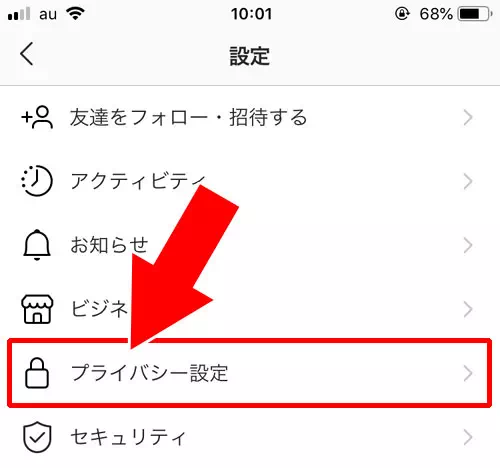
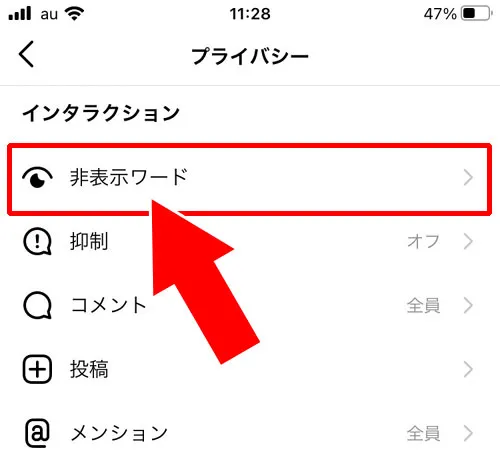
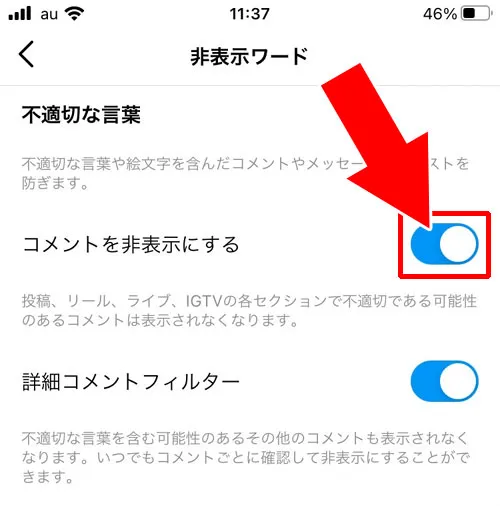
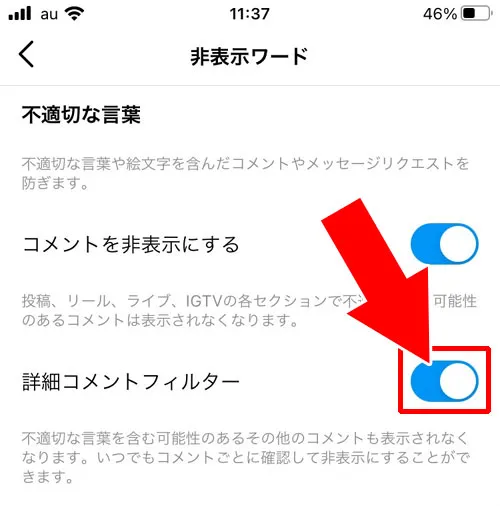
これでコメントに不適切な言葉が投稿された場合はコメントが非表示になります。
また、自分で非表示ワードを作ることもできます。
非表示にしたい言葉を設定する
コメントで非表示にしたい言葉を自分で決めたい場合には以下の方法で行います。
- インスタグラムアプリを起動し、プロフィール画面の『≡』アイコンをタップ
- 『歯車アイコン(設定)』をタップ
- 設定画面の『プライバシー設定』をタップ
- 『非表示ワード』をタップ
- 『リストを管理』をタップ
- 入力欄に禁止したい言葉を入力して『追加』をタップ
- 『<』をタップ
- 『コメントを非表示にする』をタップして『オン』にする


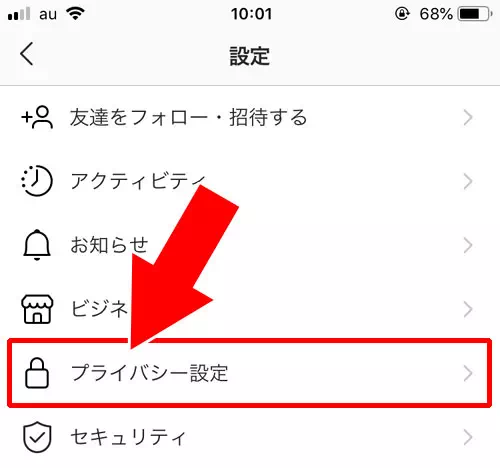
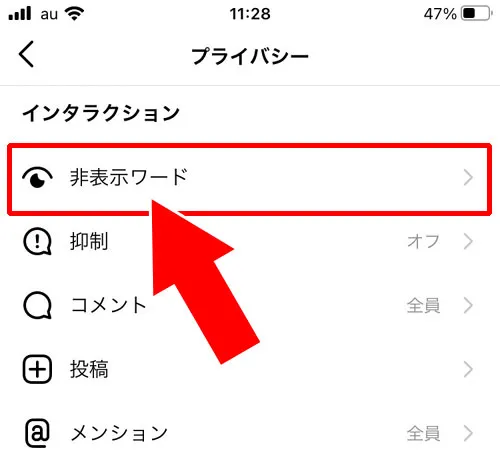
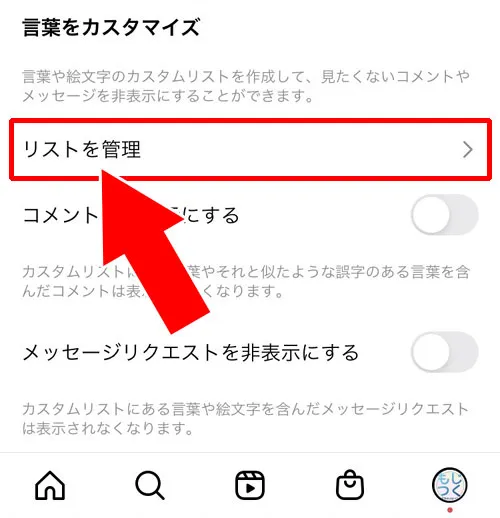
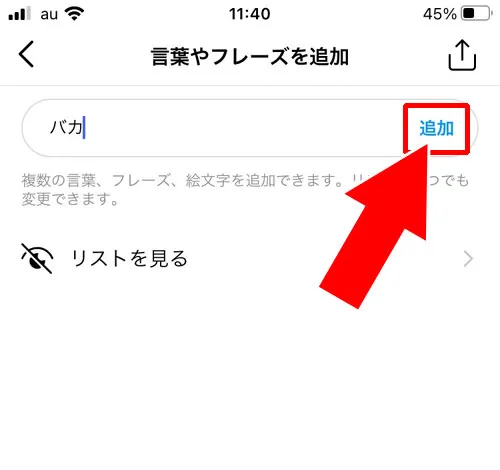
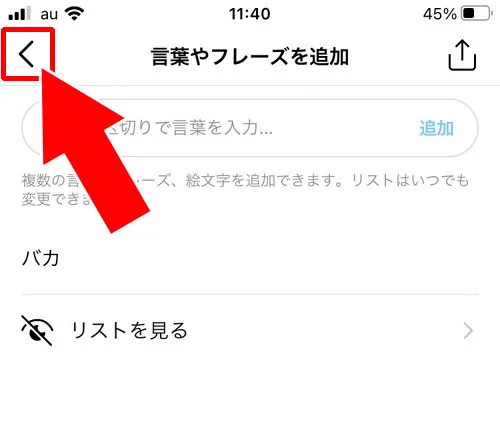
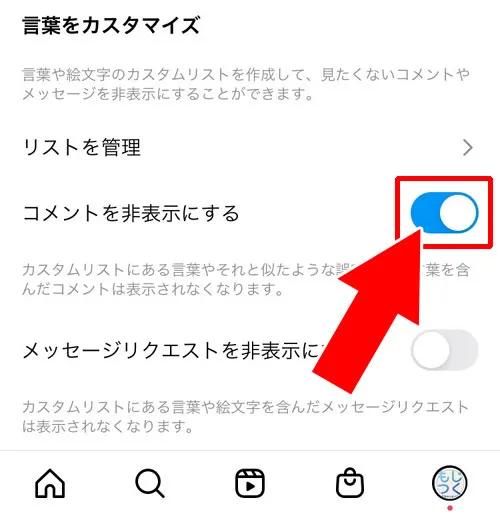
これで設定した言葉がコメントされても非表示になります。
コメントで見られたくない言葉がある場合にはこの方法で言葉自体を禁止するようにしましょう。
抑制機能を設定する
嫌がらせのようなコメントが多い場合には抑制機能を使ってコメントを制限することができます。
抑制機能を使って制限されたコメントは非表示となり他の人には見られないようになります。
抑制機能を設定するには以下の方法で行います。
- インスタグラムアプリを起動し、プロフィール画面の『≡』アイコンをタップ
- 『歯車アイコン(設定)』をタップ
- 設定画面の『プライバシー設定』をタップ
- 『抑制』をタップ
- 『次へ』をタップ
- 『オンにする』をタップ


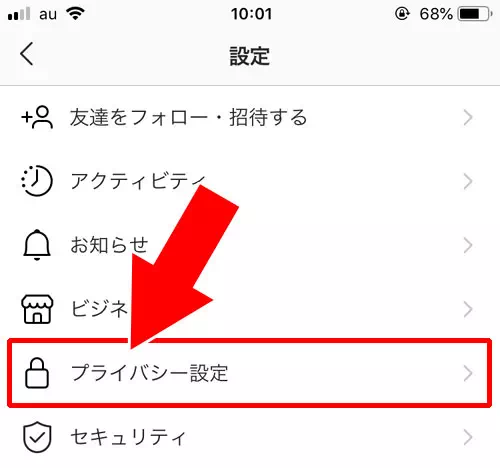
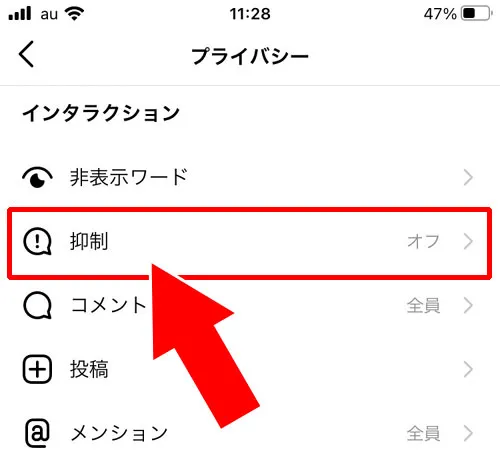
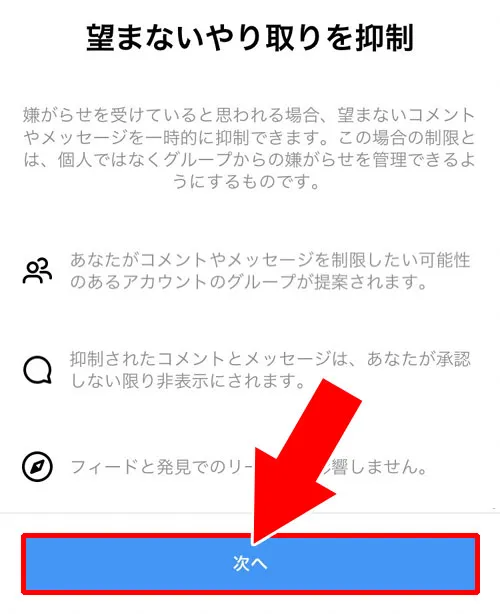
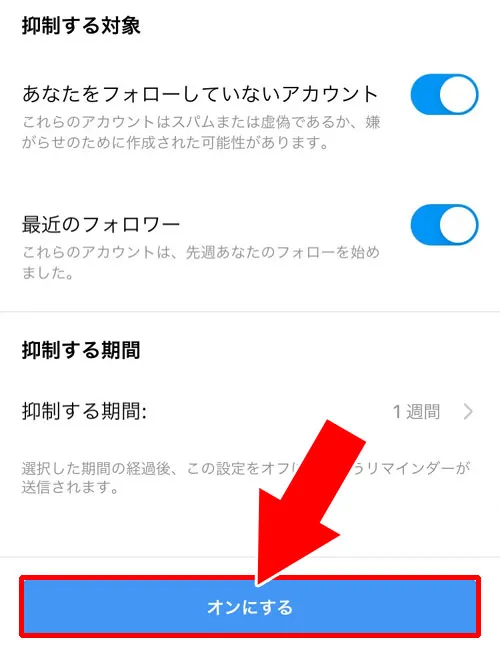
これで抑制機能を設定することができます。
不特定多数の相手から嫌がらせのようなコメントがくる場合にはこの抑制機能で制限してしまうのが良いでしょう。
自分のコメントを他人に見られたくない
自分が書いたコメントを投稿者以外の他人に見られたくないという方もいるでしょう。
しかし残念ながら自分で書いたコメントは基本的には全員に見られる仕組みとなってます。
ストーリーのメッセージなら直接相手のDMに届くので他人に見られることはありません。
通常の投稿にコメントした場合は他人が見れる状態となるので注意です。
投稿者からコメント制限などをされている場合は自分がコメントしても非表示となり投稿者からしか見れないようにはなりますが、こちらで設定などはできないので投稿者次第となります。
自分がコメントする際には他人から見られる前提でコメントするようにしましょう。
ちなみに、自分がコメントした時にフォロワーに通知されてバレるのか心配という方は以下も参考にどうぞ。
関連リンク
まとめ
インスタでコメントを見られたくない場合はいくつかの設定で対応することができます。
対応できるのは自分の投稿にされたコメントが基本です。
自分が他人の投稿にするコメントは見られるのでその点は注意しましょう。
インスタのコメントについては以下でまとめたので参考にしてください。
関連リンク